lumion渲染出圖有哪些步驟 lumion渲染效果圖的詳細步驟
lumion渲染出圖有哪些步驟?使用lumion軟件可以幫助我們快速渲染模型效果圖,但是有很多小夥伴不明白lumion渲染出圖有哪些步驟,今天小編就為大傢帶來瞭lumion渲染效果圖的詳細步驟,有需要的小夥伴快來系統城瞭解一下吧。

lumion官網版
lumion官網版是一款功能強大的3D可視化圖像渲染工具,這款軟件可以在逼真的環境背景中進行設計,並且能讓LiveSync同時進行建模和可視化。系統城為大傢提供瞭安裝下載教程以及lumion軟件怎麼調整視角的使用教程,有需要的小夥伴快來系統城下載免費的lumion中文最新版軟件使用吧。
lumion渲染出圖有哪些步驟?
1.首先,使用Lumion,打開渲染模型文件。
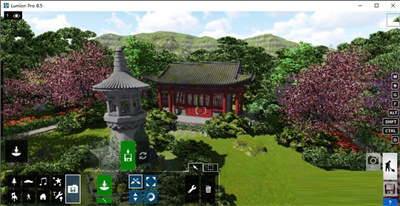
2.右下角菜單中,點擊【相機】標志。
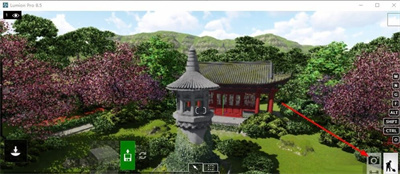
3.進入渲染頁面,右上角瀏覽窗口,選擇合適角度,點擊【拍照】保留圖片。
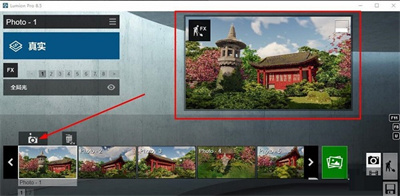
4.左上角選擇渲染模式,添加渲染效果。
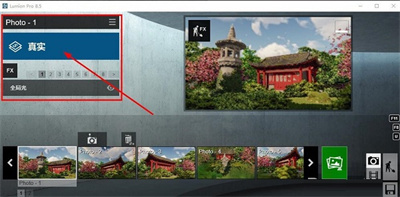
5.完成渲染設置,點擊【圖片渲染】。
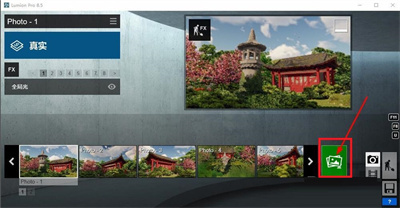
6.進入渲染頁面,點擊選擇渲染質量。
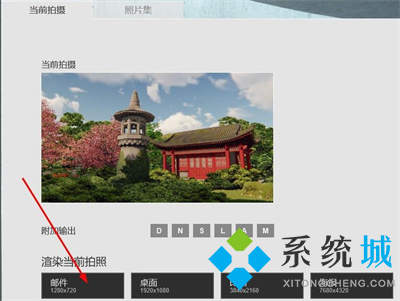
7.系統彈出文件瀏覽窗口,設置圖片保存路徑,點擊【保存】。
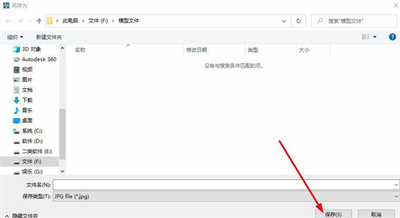
8.等待Lumion完成渲染,查看圖片效果即可。

以上就是小編為大傢帶來的lumion渲染效果圖的詳細步驟,希望能夠幫助大傢學會操作lumion軟件,系統城感謝您的閱讀。